Cuando gestionas un sitio web en WordPress, es importante saber cómo se comportan los usuarios e interactúan con tu contenido. Cada clic, ya sea en un enlace o en un botón, ofrece información valiosa sobre el comportamiento del usuario, la eficacia del contenido y el rendimiento general del sitio web.
Aunque el seguimiento de estas interacciones pueda parecer complejo, WordPress ofrece una solución sencilla. Hemos ayudado a muchos usuarios a establecer el seguimiento en sus sitios, y le guiaremos a través de un proceso sencillo para el seguimiento de los clics en los enlaces sin necesidad de editar el código.
Puede utilizar la información para mejorar su sitio web, planificar sus estrategias de marketing y contenidos, ver qué artículos funcionan mejor y ver dónde hace más clic la gente.
En esta guía, le mostraremos cómo realizar fácilmente el seguimiento de los clics en enlaces y botones en WordPress.
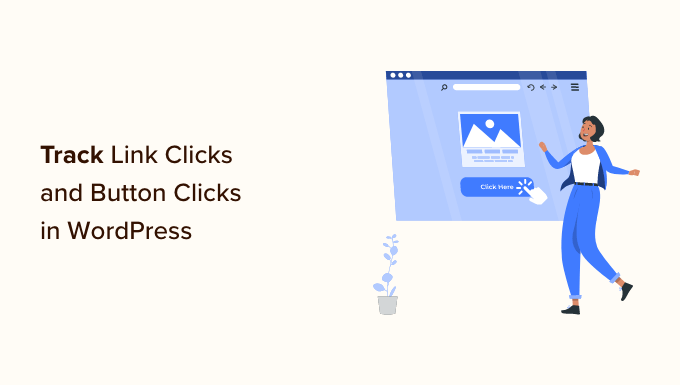
¿Por qué debería realizar un seguimiento de los clics en enlaces y botones en WordPress?
En Internet, los enlaces y los botones son dos de las formas más habituales que tienen los usuarios de interactuar con los sitios web. Estos elementos también llevan a los visitantes del sitio web a realizar compras, registrarse y convertirse en clientes.
El seguimiento de cómo interactúan los usuarios con los distintos elementos de su sitio web en WordPress le ayuda a saber qué funciona. Y lo que es más importante, te ayuda a entender qué es lo que no funciona y necesita mejoras.
Por ejemplo, si los usuarios no hacen clic en el botón “añadir al carrito” de su tienda en línea, puede investigar qué les impide hacerlo. Otro buen ejemplo son los enlaces de afiliación. Puede hacer un seguimiento de los enlaces en los que los usuarios hacen clic con más frecuencia que en otros.
Esta información puede ayudarle a tomar decisiones basadas en datos para el éxito de su negocio. Dicho esto, veamos cómo enlazar los clics en un enlace en WordPress.
Hemos dividido esta guía en las siguientes secciones para que pueda seguirla fácilmente:
Seguimiento de enlaces y clics de botones en WordPress usando MonsterInsights
La mejor herramienta para recopilar datos de marketing sobre su sitio web es Google Analytics. Sin embargo, a pesar de los esfuerzos de Google, muchos principiantes e incluso expertos en marketing lo encuentran un poco intimidante.
Aquí es donde entra MonsterInsights. Es el mejor plugin de Google Analytics para WordPress que le permite establecer correctamente Google Analytics y sacar el máximo provecho de ella.
MonsterInsights va más allá de añadir un script de seguimiento en el pie de página. Añade automáticamente un seguimiento de eventos adecuado a todos los enlaces, botones, áreas de carrito y mucho más. Y lo más importante, también le muestra informes legibles por humanos dentro de su escritorio de WordPress.
MonsterInsights tiene una versión gratuita, pero necesitarás al menos el plan Pro para aprovechar al máximo todas las potentes características de seguimiento que ofrece.
Para saber más, vea nuestra detallada reseña / valoración de MonsterInsights.
Establecer MonsterInsights es muy fácil.
En primer lugar, debe instalar y activar el plugin MonsterInsights. Para más detalles, consulte nuestra guía paso a paso sobre cómo instalar un plugin de WordPress.
Tras la activación, verá la pantalla de bienvenida y el asistente de configuración. Simplemente haga clic en el botón “Iniciar el asistente” y siga las instrucciones que aparecen en pantalla para conectar su sitio web a Google Analytics.

Si necesita instrucciones detalladas, consulte nuestro tutorial sobre cómo instalar Google Analytics en WordPress, que le guiará a través de toda la configuración.
Una vez que haya establecido MonsterInsights, puede reanudar este tutorial. Ahora que todo está funcionando vamos a empezar a establecer el seguimiento de clics.
Seguimiento de enlaces de afiliados en WordPress
Muchos editores web utilizan el marketing de afiliación para ganar dinero en Internet.
Como vendedor afiliado, necesitará saber cómo están funcionando sus enlaces de afiliación. Obviamente, puede hacer un seguimiento de sus ganancias de afiliación a partir de recursos de terceros, pero eso no le da una imagen precisa de cómo los usuarios interactúan con sus enlaces de afiliación.
La mayoría de los profesionales del marketing de afiliación utilizan un plugin para enlazar afiliados como ThirstyAffiliates. Esto le permite crear enlaces de afiliados más cortos y gestionar todos sus enlaces dentro de WordPress.
Por ejemplo, https://www.example.com/refer/awesomeproduct/.
MonsterInsights hace que sea fácil establecer el seguimiento de enlaces de afiliados en WordPress.
Simplemente vaya a Insights ” Ajustes y cambie a la pestaña “Editor”. Desde aquí, puede añadir la ruta única de su enlace de afiliado para iniciar el seguimiento.

No olvides hacer clic en el botón “Guardar cambios” para establecer los ajustes.
En pocas horas, podrá ver el rendimiento de su enlace de afiliado en los informes de Publisher situados en el menú Insights ” Reports de WordPress.

Seguimiento de enlaces salientes en WordPress
Los enlaces salientes son enlaces que apuntan a sitios web externos. También puede tratarse de enlaces de afiliados, enlaces a sitios web asociados u otros sitios web de su propiedad.
MonsterInsights hace un seguimiento automático de todos los clics en esos enlaces salientes. Puede verlos visitando la página Insights ” Informes y yendo al informe Publishers.

Consejo profesional: si ves que estás enviando muchos clics a un sitio web externo, ponte en contacto con él para establecer una asociación estratégica. Puede tratarse de un patrocinio, una promoción cruzada, una asociación de afiliación, etc.
Para obtener más información, consulte nuestra guía sobre cómo enlazar sitios salientes en WordPress.
Seguimiento del comercio electrónico en WordPress
Si tiene un comercio electrónico que utiliza WooCommerce o Easy Digital Downloads, debería hacer un seguimiento de los productos que reciben más clics.
MonsterInsights viene con potentes características de seguimiento de comercio electrónico. Ahora, es el momento de activar el seguimiento de comercio electrónico en su blog de WordPress.
Si intenta establecer el seguimiento del comercio electrónico manualmente, tendrá que editar el código de seguimiento, utilizar Google Tag Manager o ambas cosas. El método manual puede ser complicado para los principiantes, y el más mínimo error puede estropear el seguimiento y los datos.
Con la extensión MonsterInsights eCommerce, el proceso es muy sencillo. Todo lo que necesitas hacer es activar la extensión y el plugin establecerá automáticamente el seguimiento de comercio electrónico en su sitio.
En primer lugar, tienes que ir a la página Insights ” Extensiones. Desde aquí, necesitas instalar la extensión ‘eCommerce’ para MonsterInsights.

Después, tienes que dirigirte a la página Insights ” Ajustes y cambiar a la pestaña de comercio electrónico.
Desde aquí, puede activar el seguimiento de comercio electrónico mejorado. MonsterInsights detectará automáticamente tu plugin de comercio electrónico y lo activará por ti.

Eso es todo lo que ha activado correctamente el seguimiento de comercio electrónico en su sitio web.
Lo mejor de todo es que MonsterInsights muestra el rendimiento de tu tienda online en tu escritorio de WordPress. Solo tienes que ir a Insights ” Informes y cambiar a la pestaña Comercio electrónico ” Visión general.

Verá un resumen de las conversiones de su comercio electrónico.
Además, puede ver qué producto está rindiendo mejor y ayuda a generar más ingresos.
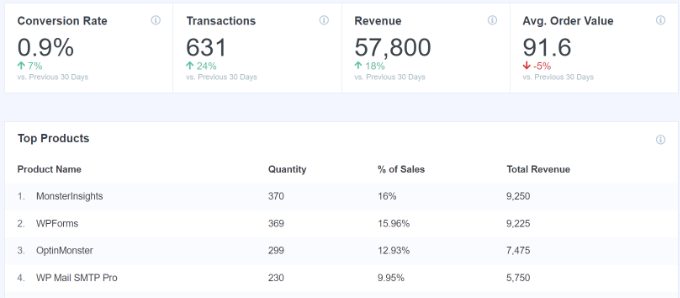
El informe también le ayudará a encontrar sus principales fuentes de referencia, así como las conversiones exactas y los ingresos de cada fuente. Esta información le ayudará a saber qué fuentes de referencia maximizar y cuáles no están funcionando bien.
Puede consultar nuestra guía paso a paso sobre cómo establecer correctamente el seguimiento del comercio electrónico en WordPress.
Seguimiento de descargas de archivos en WordPress
Si tiene un sitio de membresía que vende descargas digitales u ofrece contenido descargable en su sitio web, el seguimiento de los botones de descarga de archivos le ayudará a averiguar cómo interactúan los usuarios con esos archivos.
MonsterInsights realiza un seguimiento automático de las descargas de archivos de los tipos de archivo más comunes, como documentos, hojas de cálculo, presentaciones, archivos PDF y archivos zip.
También puede añadir otros tipos de archivo de los que desee hacer un seguimiento. Sólo tienes que ir a la página Insights ” Ajustes y, a continuación, cambiar a la pestaña “Participación”.
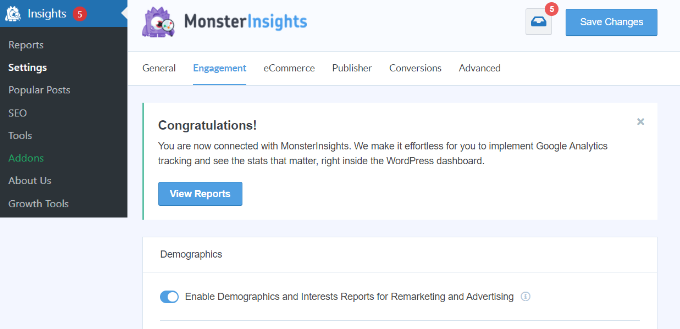
Desde aquí, deberá desplazarse hasta la sección de descargas de archivos.
Aquí puede añadir la extensión del tipo de archivo que desea seguir.
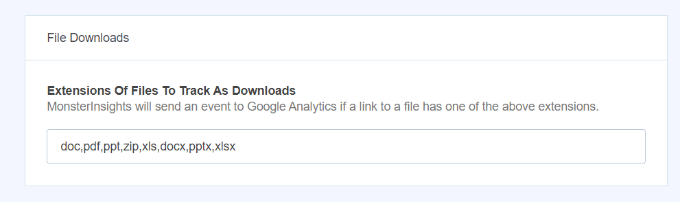
Puedes ver las estadísticas de descarga de archivos visitando Insights ” Informes y cambiando a la pestaña “Editor”.
A continuación, desplácese hasta el informe “Top Download Links” para ver qué archivos son los más descargados.

Seguimiento de las conversiones de formularios en WordPress
Los formularios desempeñan un perfil importante en el éxito de cualquier sitio web. Usted utiliza formularios para un boletín de correo electrónico, carrito de la compra, formularios de compra y pedidos, y todos sus formularios de contacto.
Es importante comprender cómo interactúan los usuarios con sus formularios, qué formularios obtienen más conversiones y qué formularios no están recibiendo suficiente atención.
Vamos a empezar el seguimiento de formularios en WordPress usando MonsterInsights.
En primer lugar, dirígete a la página Ajustes ” Extensiones. Desde aquí, instala la extensión “Formularios”.

Una vez activado / activo, MonsterInsights detectará automáticamente los formularios en su sitio web y comenzará a recopilar datos de interacción. Funciona a la perfección con todos los plugins de formularios de WordPress populares como WPForms, Formidable Forms, Gravity Forms y más.
Para ver tus informes de formularios, tienes que ir a la página Insights ” Informes y cambiar a la pestaña ‘Formularios’.

Para más detalles, consulte nuestra guía sobre cómo establecer el seguimiento de formularios en WordPress.
Seguimiento de cualquier enlace personalizado en WordPress
Hasta ahora, hemos hablado de cómo realizar un seguimiento automático de los clics en botones y enlaces de su sitio web. ¿Y si quisiera enlazar un enlace específico en su sitio WordPress y crear informes personalizados?
Afortunadamente, MonsterInsights hace esto fácil también. Se llama característica de atribución de enlace personalizada, y a continuación le explicamos cómo puede añadirla a cualquier enlace de su sitio web. Simplemente añada su enlace en el siguiente formato:
<a href="https://www.example.com" data-vars-ga-category="Call to action clicks" data-vars-ga-action="CTA link click" data-vars-ga-label="Homepage CTA clicks">My custom link</a>
Este enlace contiene tres nuevos atributos de enlace:
- data-vars-ga-category: Establece una categoría para tu enlace.
- data-vars-ga-action: Describe la acción que realiza este enlace
- data-vars-ga-label: Una etiqueta para tu enlace que te ayuda a identificarlo
Para enlazar tu contenido, primero dirígete al editor de contenido editando una entrada o una página. A continuación, tendrás que hacer clic en los 3 puntos para ver más opciones y luego seleccionar la opción “Editar como HTML”.
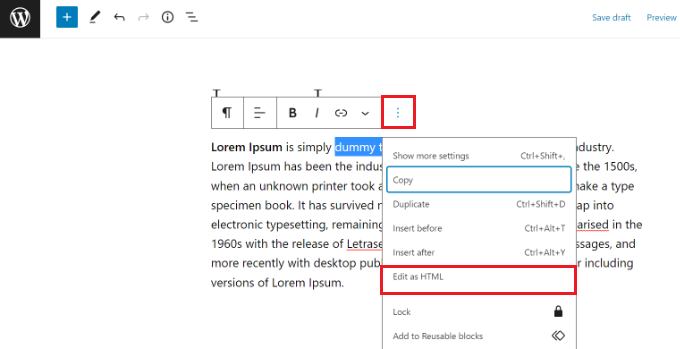
Esto cambiará su texto de la vista visual a la vista HTML.
A continuación, añada su enlace personalizado. Una vez hecho esto, simplemente actualice o publique su página o entrada.
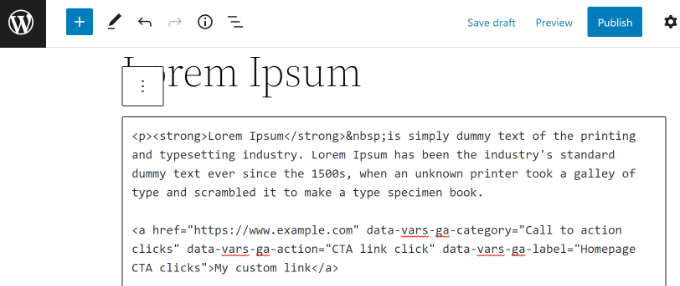
MonsterInsights empezará a realizar el seguimiento de sus enlaces personalizados en Google Analytics.
Puede encontrar su informe de seguimiento de enlaces personalizado en Google Analytics accediendo a Informes ” Participación ” Evento: Nombre del evento.

Por otro lado, también puedes ver los datos en Universal Analytics. Pero date prisa y exporta tus informes porque Universal Analytics cerrará pronto y todos tus datos anteriores se perderán.
Encontrará el informe en la sección Comportamiento ” Eventos “ Principales eventos.
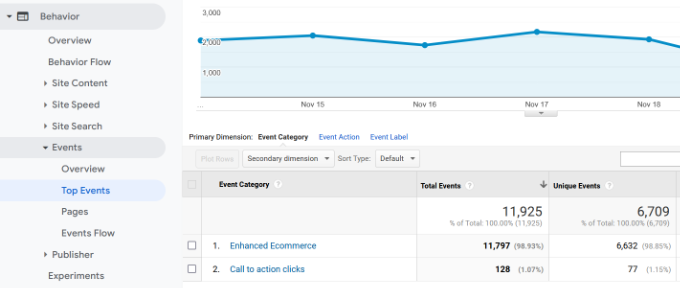
Esperamos que este artículo te haya ayudado a aprender cómo enlazar y seguir los clics de los botones en WordPress. También puedes consultar nuestra guía completa sobre WordPress SEO y nuestra selección de los mejores servicios de marketing por correo electrónico para pequeñas empresas.
If you liked this article, then please subscribe to our YouTube Channel for WordPress video tutorials. You can also find us on Twitter and Facebook.





Syed Balkhi says
Hey WPBeginner readers,
Did you know you can win exciting prizes by commenting on WPBeginner?
Every month, our top blog commenters will win HUGE rewards, including premium WordPress plugin licenses and cash prizes.
You can get more details about the contest from here.
Start sharing your thoughts below to stand a chance to win!
Rohit Singh says
Thanks for sharing this tutorial. I was looking for how to track custom links on WordPress and this post helped me
WPBeginner Support says
You’re welcome, glad our guide could help you
Administrador
Mwesigwa Nekemia says
This is an amazing article, well written, informative and i hope its gonna hrlp me on How to Track Link Clicks in WordPress
WPBeginner Support says
Thank you, glad you found our article helpful
Administrador
Michelle says
Thank you for this informative article!!
WPBeginner Support says
You’re welcome
Administrador
Liviu Maxim says
Cool! Interesting article…
WPBeginner Support says
Thank you, glad you liked our article
Administrador
Dawn says
This is a good article and also a great example of pillar content.
WPBeginner Support says
Glad you liked our article
Administrador
Carl Joshua Chua says
Thanks for this useful guide and info
WPBeginner Support says
You’re welcome
Administrador